如何使用 IDM 下載 TS 檔案
在快節奏的數位時代,串流和下載多媒體內容已成為我們線上體驗的一部分。在有效管理下載方面,Internet Download Manager(IDM)是一個可靠的好幫手。
在這裡,我們將探討使用 IDM 下載 TS(Transport Stream)檔案的方方面面,確保使用者有無縫的體驗。無論您是一位經驗豐富的 IDM 使用者還是一位新手,本文將提供逐步的說明,解決常見問題,並提供增強您下載能力的替代方法。
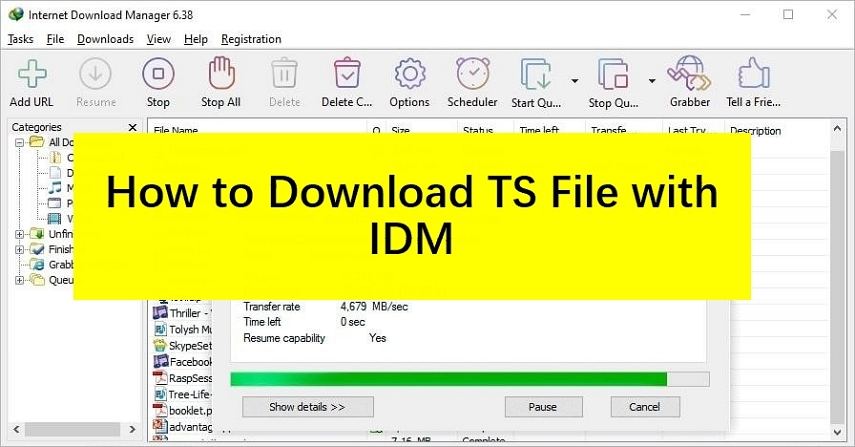
第 1 部分:TS 檔案和 IDM 是什麼?
在深入了解如何使用 IDM 下載 TS 檔案之前,讓我們先簡要了解 TS 檔案和 IDM 是什麼。
TS 檔案
TS 檔案是 Transport Stream 的縮寫,是一種用於在 DVD 和藍光光碟上儲存影片的影片檔案。雖然新的格式如 MP4 和 MOV 變得更受歡迎,但了解 TS 檔案對於某些情況仍然至關重要。它們儲存了壓縮的影片數據,並包含多個語音和數據檔案,而不會混在一起,使其非常適合透過互聯網廣播媒體。
IDM(Internet Download Manager)
IDM 是一款強大的工具,旨在提升您的下載體驗。支援各種網頁瀏覽器和應用程序,IDM 透過用戶友好的介面簡化了下載過程。它提供了防病毒掃描、一鍵下載和同時下載多個檔案等功能,優化了時間和精力。
第 2 部分:如何使用 IDM 下載 TS 影片檔案:逐步指南
使用 IDM 下載 TS 檔案是一個簡單的過程,可以增強您的多媒體下載體驗。如果您想知道如何使用 IDM 下載 ts 檔案,請按照以下簡單的步驟操作。
步驟 1:安裝 IDM 並打開您的網頁瀏覽器
首先,關鍵的第一步是在您的設備上安裝 IDM。要開始安裝,請訪問官方的 IDM 網站,並按照您特定操作系統的說明進行操作。安裝 IDM 成功後,打開您偏好的網頁瀏覽器。
現在,導航到您想要下載或串流的影片。無論是一部引人入勝的電影還是一部見解深刻的紀錄片,IDM 都能確保您輕鬆抓取。
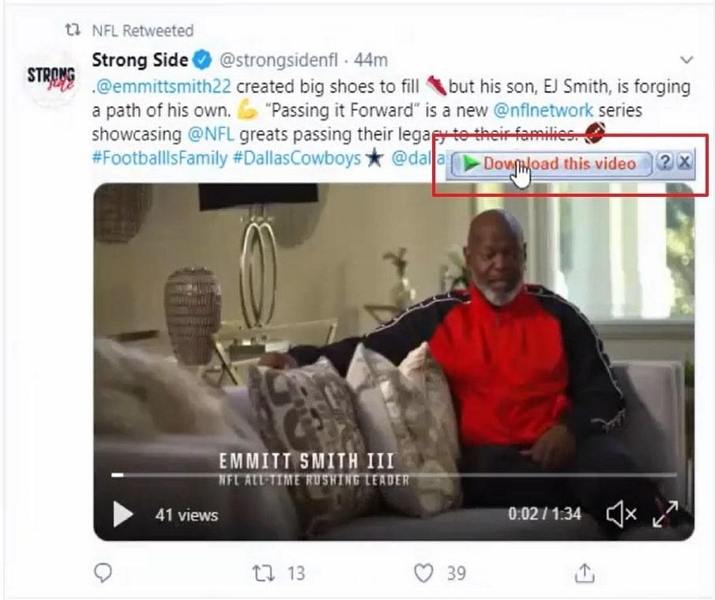
步驟 2:啟用 IDM 下載選項
當影片開始播放時,您會注意到 IDM 下載選項位於右上角。這個功能與各種網頁瀏覽器無縫集成,讓您只需點擊一下就能開始下載。
步驟 3:選擇 TS 檔案品質
點擊下載選項後,將顯示可用檔案格式列表,包括 TS。在這裡,您可以根據自己的偏好和需求選擇適合的品質。IDM 簡化了選擇過程,確保您獲得所需的 TS 檔案變體。
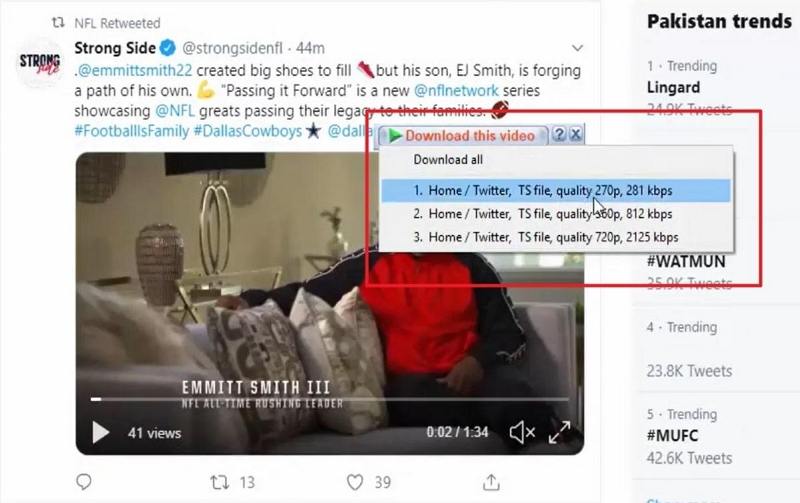
步驟 4:監控下載過程
一旦您選擇了 TS 檔案品質,IDM 將開始下載過程。您可以在 IDM 介面中監控進度,當下載完成時,它會通知您。當處理大檔案或網絡連接不穩定時,此功能尤其有用。
第 3 部分:常見問題及解決方法
1. 相容性問題
請確保您安裝了最新兼容版本的 IDM,以避免下載 TS 檔案時出現相容性問題。這一步是至關重要的,以防止出現 IDM 版本無法下載 TS 檔案的錯誤消息。
2. 直接地址問題
如果直接從特定 URL 下載 TS 檔案導致失敗或錯誤消息,請考慮使用替代下載方法。IDM 與網頁瀏覽器的無縫集成通常能夠克服這個問題,但根據網站或來源的不同,偶爾可能會出現挑戰。
3. 檔案分割問題
IDM 的檔案分割功能對大多數下載非常有益,但在處理 TS 檔案時可能會帶來不便。如果您希望將 TS 檔案作為單個單元進行下載而不進行任何分割,請檢查並相應調整 IDM 的設置。
第 4 部分:如何將 TS 影片轉換為 MP4
HitPaw Univd (HitPaw Video Converter) 是將 TS 檔案轉換為 MP4 的絕佳選擇。憑藉其直觀的介面,這個多功能工具支援多種語音格式,確保無縫兼容性。
主要功能
- 轉換 TS 和其他影片而不損失質量
- 以 120 倍速度批量轉換 TS 檔案
- 使用預設設置將 TS 轉換為不同設備和播放器
- 使用內置編輯器編輯 TS 影片:合併、修剪、裁剪、添加濾鏡、調整播放速度等
- 在 Windows 和 Mac 系統上都可用
如何在 HitPaw Univd中將 TS 影片轉換為 MP4
使用用戶友好的 HitPaw Univd,無縫準備您的檔案,將 TS 檔案轉換為其他格式。
步驟 1.下載 HitPaw Univd並安裝後啟動。在「轉換」選項卡中,點擊「添加檔案」導入您的 TS 影片。

步驟 2.點擊「轉換全部」選項以展開輸出格式窗口。選擇所需的格式。您可以將 TS 轉換為 MP4/MOV/AVI,或從 TS 影片中提取 MP3。

步驟 3.點擊「全部轉換」開始批量轉換 TS 影片。

步驟 4.轉換完成後,轉到「已轉換」選項卡查找您的檔案。點擊「打開資料夾」查看檔案,或點擊「添加」進一步編輯您的影片。

結論
透過遵循此處提供的全面指南,用戶可以輕鬆使用 IDM 介面,並解決使用 IDM 下載 TS 檔案時遇到的常見問題。
要將 TS 影片轉換為其他影片或語音格式,建議使用 HitPaw Univd (HitPaw Video Converter) ,其整潔的介面、全 GPU 加速和批量轉換功能。












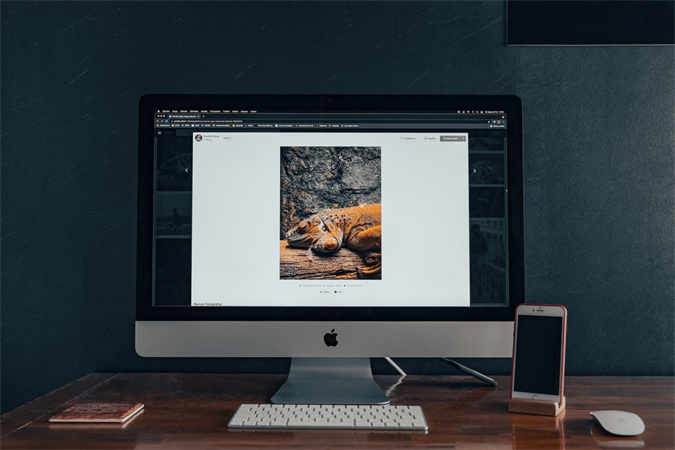
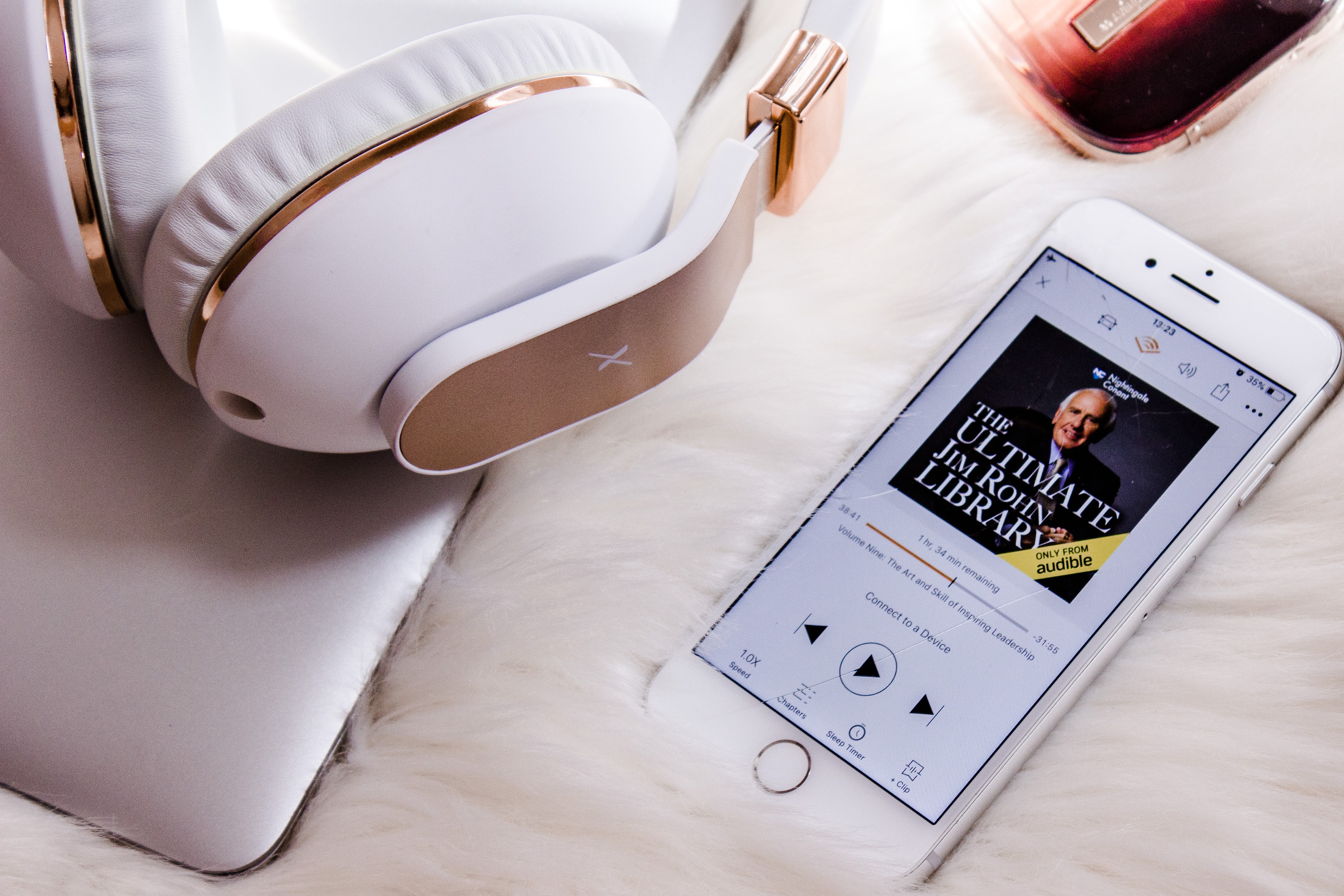

分享文章至:
選擇產品評分:
Joshua
HitPaw 特邀主編
熱衷於分享3C及各類軟體資訊,希望能夠透過撰寫文章,幫助大家瞭解更多影像處理的技巧和相關的AI資訊。
檢視所有文章留言
為HitPaw留下您的寶貴意見/點評